บทความโดย: Thai Windows Administrator Blog
ใน Google Chrome 3.0.x.x (ปัจจุบันยังเป็นเวอร์ชัน Beta) นั้น นอกจากจะรองรับ Jump List ของ Windows 7 แล้วยังมีความสามารถอื่นๆ อีกหลายอย่าง และหนึ่งในนั้นคือสามารถเปลี่ยนธีม (Theme) เพื่อเพิ่มสีสันการใช้งานได้ในลักษณะเดียวกับการเปลี่ยนธีมในวินโดวส์
บทความนี้ ผมจะสาธิตวิธีการตั้งค่าธีม โดยใช้ Google Chrome 3.0.197.11 Beta (ดาวน์โหลด Google Chrome 3.0.197.11 Beta) ซึ่งมีขั้นตอนดังนี้
1. เปิดโปรแกรม Google Chrome จากนั้นคลิกที่ไอคอนรูปเครื่องมือ แล้วเลือกคำสั่ง Options
2. ในหน้าไดอะล็อก Google Chrome Options ให้คลิกแท็บ Personal Stuff จากนั้นคลิกปุ่ม Get Themes
หมายเหตุ: สามารถปิดไดอะล็อก Google Chrome Options หากไม่ต้องการใช้งานอย่างอื่น
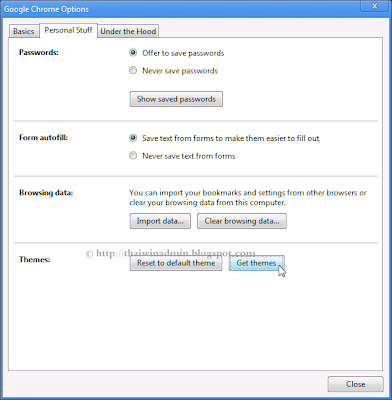
3. ในหน้าต่าง Google Chrome Themes Gallery ให้เลือกธีมที่ต้องการ จากนั้นคลิก Apply theme แล้วรอจนโปรแกรมดาวน์โหลดธีมแล้วเสร็จ
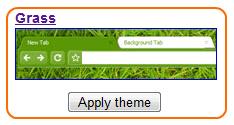
ถ้าต้องการดูตัวอย่างธีม สามารถทำได้โดยการคลิกที่ลิงก์ชื่อธีม ตัวอย่างเมื่อคลิกลิงก์ของธีมชื่อ Grass จะได้หน้าเว็บดังรูปด้านล่าง หากดูตัวอย่างแล้วชอบให้คลิก Apply this theme แล้วรอจนโปรแกรมดาวน์โหลดธีมแล้วเสร็จ
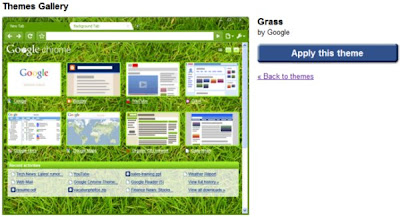
4. หลังจากดาวน์โหลดธีมแล้วเสร็จ โปรแกรม Google Chrome ก็จะเปลี่ยนไปตามธีมที่เลือก ในที่นี้เลือกธีม Grass
หมายเหตุ: ในระหว่างที่ทำการเปลี่ยนธีม ต้องการกลับไปใช้ค่าดีฟอลท์ ทำได้โดยการคลิกปุ่ม Back to default
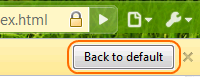
เปรียบเทียบธีมใหม่กับค่าดีฟอลท์
รูปข้างล่างนี้เป็นการเปรียบเทียบระหว่างการใช้ธีม Grass (รูปบน) กับรูปที่ใช้ค่าดีฟอล์ท (รูปล่าง) เมื่อเปิดเว็บไซต์ Thai Windows Administrator Blog
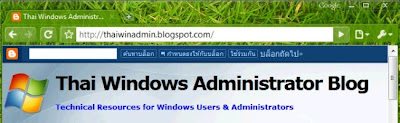
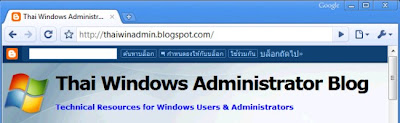
การยกเลิกธีม
หลังจากทำการตั้ั้งค่าธีมแล้วไม่ชอบ ต้องการกลับไปใช้ค่าดีฟอลท์ สามารถทำได้ง่ายๆ โดยคลิกที่ไอคอนรูปเครื่องมือ แล้วเลือกคำสั่ง Options คลิกแท็บ Personal Stuff จากนั้นคลิกปุ่ม Reset to default theme เสร็จแล้วปิดไดอะล็อก Google Chrome Options
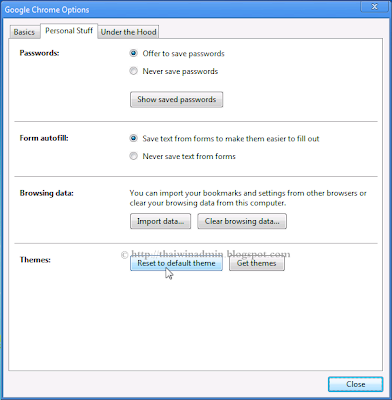
การลบธีม
หากต้องการลบธีมออกจากระบบอย่างถาวร ทำได้ตามขั้นตอนดังนี้
1. เปิดโปรแกกม Google Chrome แล้วเปิดไปที่หน้าเว็บ chrome://extensions/
2. ในหน้าเว็บ Installed Extensions คลิกปุ่ม Uninstall ธีมที่ไม่ต้องการ
© 2009 TWA Blog. All Rights Reserved.








0 Comment:
Post a Comment